Уильям Шоттс - Командная строка Linux. Полное руководство
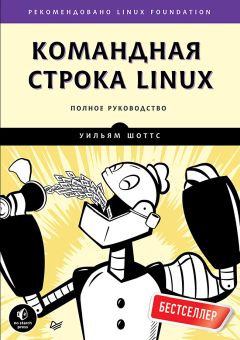
Все авторские права соблюдены. Напишите нам, если Вы не согласны.
Описание книги "Командная строка Linux. Полное руководство"
Описание и краткое содержание "Командная строка Linux. Полное руководство" читать бесплатно онлайн.
Книга Уильяма Шоттса "Командная строка Linux: Полное руководство" представляет обширный обзор «жизни» в командной строке Linux. В отличие от других книг, посвященных одной программе, такой как командный интерпретатор bash, в этой книге автор попытается рассказать, как поладить с интерфейсом командной строки в более широком аспекте. Как он работает? Что можно сделать с его помощью? Как лучше его использовать? Эта книга не об администрировании системы Linux. Эта книга исключительно о Linux.
В книге материал излагается в тщательно выверенной последовательности, как в школе, где учитель руководит вами и направляет вас по правильному пути. Многие авторы грешат тем, что подают материал в «систематическом» порядке, имеющем определенный смысл для писателя, но способном вызывать путаницу у начинающих пользователей. Цель данной книги — познакомить вас с идеологией Unix, которая отличается от идеологии Windows.
Осталась только проблема с маской umask. Дело в том, что установленная маска действует лишь до конца сеанса и сбрасывается по его завершении. В главе 11 мы узнаем, как сохранить действие измененной маски umask между сеансами.
Изменение своего пароля
Последняя тема этой главы: изменение собственного пароля (и паролей других пользователей при наличии привилегий суперпользователя). Для установки и изменения пароля используется команда passwd. Она имеет следующий синтаксис:
passwd [пользователь]
Чтобы изменить свой пароль, просто введите команду passwd. Вам будет предложено ввести старый, а затем новый пароль:
[me@linuxbox ~]$ passwd
Смена пароля для me.
(текущий) пароль UNIX:
Введите новый пароль UNIX:
Команда пытается вынудить пользователей вводить «сильные» пароли. Это означает, что она будет отвергать слишком короткие пароли, слишком похожие на предыдущие пароли, пароли, являющиеся словарными словами или легко угадываемые:
[me@linuxbox ~]$ passwd
Смена пароля для me.
(текущий) пароль UNIX: :
Введите новый пароль UNIX:
BAD PASSWORD: is too similar to the old one
Введите новый пароль UNIX:
Выберите пароль большей длины
Введите новый пароль UNIX :
BAD PASSWORD: it is based on a dictionary word
При наличии привилегий суперпользователя можно передать команде passwd аргумент с именем пользователя, чтобы установить пароль для этого пользователя. Суперпользователю доступна также возможность блокировки учетных записей, установки времени действия пароля и многое другое. За подробностями обращайтесь к странице справочного руководства (man) для команды passwd.
10. Процессы
Современные операционные системы обычно являются многозадачными, в том смысле, что создают иллюзию одновременного решения множества задач, быстро переключаясь с выполнения одной программы на другую. Ядро Linux управляет всем этим посредством процессов. Именно с помощью процессов Linux организует приостановку программ в ожидании, пока наступит их очередь использовать процессор.
Иногда компьютер становится «вялым», или приложение вообще перестает откликаться на команды пользователя. Сейчас мы познакомимся с некоторыми инструментами командной строки, позволяющими увидеть, что делают программы, и завершить процессы, вышедшие из-под контроля.
В этой главе будут представлены следующие команды:
• ps — выводит список процессов, выполняющихся в текущий момент.
• top — выводит задачи.
• jobs — выводит список активных заданий.
• bg — переводит задание в фоновый режим работы.
• fg — переводит задание в режим работы на переднем плане.
• kill — посылает сигнал процессу.
• killall — останавливает процессы по именам.
• shutdown — останавливает или перезагружает систему.
Как действует процесс
В момент запуска системы ядро инициирует выполнение нескольких собственных задач в виде процессов и запускает программу с названием init. В свою очередь init выполняет последовательность сценариев командной оболочки (находятся в /etc), называемых сценариями начальной загрузки (init scripts), которые запускают все системные службы. Многие из этих служб реализованы как программы-демоны (daemon programs), то есть программы, действующие в фоновом режиме и выполняющие свою работу без участия пользователя. Поэтому, даже в отсутствие зарегистрированных пользователей система выполняет определенные служебные процедуры.
Принцип, по которому программа может запускать другие программы, выражается правилом: родительский процесс запускает дочерний процесс.
Ядро хранит информацию обо всех процессах, чтобы упорядочить их работу. Например, каждому процессу присваивается номер, который называют идентификатором процесса (Process ID, PID). Идентификаторы процессов присваиваются в порядке возрастания, при этом процесс init всегда получает идентификатор PID 1. Ядро также следит за памятью, выделенной каждому процессу, и за готовностью процессов возобновить выполнение. Подобно файлам, процессы также имеют идентификаторы владельца и пользователя, эффективный (или действующий) идентификатор пользователя и т.д.
Просмотр списка процессов с помощью ps
Чаще всего для просмотра списка процессов используется команда ps. Программа ps имеет множество параметров, но в самом простейшем случае она используется следующим образом:
[me@linuxbox ~]$ ps
PID TTY TIME CMD
5198 pts/1 00:00:00 bash
10129 pts/1 00:00:00 ps
В этом примере команда вывела список с двумя процессами: процесс 5198 и процесс 10129 — программы bash и ps соответственно. Как можно заметить, по умолчанию ps выводит не очень много информации, только процессы, связанные с текущим сеансом. Чтобы увидеть больше, следует передать дополнительные параметры, но прежде чем мы сделаем это, давайте рассмотрим другие поля в выводе команды ps. Поле TTY — это сокращение от teletype (телетайп), оно содержит информацию об управляющем терминале процесса. В Unix в этом поле выводится тип терминала. Поле TIME содержит объем процессорного времени, потребленного процессом. Как видите, ни один из процессов не является слишком обременительным для компьютера.
Если добавить параметр x, можно получить более богатую информацию о происходящем в системе:
[me@linuxbox ~]$ ps x
PID TTY STAT TIME COMMAND
2799 ? Ssl 0:00 /usr/libexec/bonobo-activation-server –ac
2820 ? Sl 0:01 /usr/libexec/evolution-data-server-1.10 --
15647 ? Ss 0:00 /bin/sh /usr/bin/startkde
15751 ? Ss 0:00 /usr/bin/ssh-agent /usr/bin/dbus-launch --
15754 ? S 0:00 /usr/bin/dbus-launch --exit-with-session
15755 ? Ss 0:01 /bin/dbus-daemon --fork --print-pid 4 –pr
15774 ? Ss 0:02 /usr/bin/gpg-agent -s –daemon
15793 ? S 0:00 start_kdeinit --new-startup +kcminit_start
15794 ? Ss 0:00 kdeinit Running...
15797 ? S 0:00 dcopserver –nosid
и еще много других процессов...
Дополнительный параметр x (обратите внимание на отсутствие дефиса) сообщает команде ps, что та должна вывести все процессы, независимо от того, какие терминалы (если таковые имеются) управляют ими. Символ ? в поле TTY указывает на отсутствие управляющего терминала. Таким образом, параметр x позволяет увидеть все процессы в системе, которыми мы владеем.
Так как в системе одновременно выполняется множество процессов, ps производит довольно длинные списки. Часто бывает полезно передать вывод ps команде less через конвейер, чтобы его проще было просматривать. Некоторые комбинации параметров приводят к выводу очень длинных строк, поэтому нелишним будет также распахнуть окно эмулятора терминала на весь экран.
В этом примере в выводе появился новый столбец — STAT. Название STAT — это сокращение от state (состояние), столбец содержит информацию о текущем состоянии процесса, как показано в табл. 10.1.
Таблица 10.1. Состояния процессов
Состояние
Значение
R
Выполняется. Процесс выполняется или готов к выполнению
S
Приостановлен. Процесс временно не выполняется; скорее всего, находится в ожидании определенного события, такого как нажатие клавиши или прибытие сетевого пакета
D
Приостановлен без возможности прерывания. Процесс ожидает завершения операции ввода/вывода, например, дисковым устройством
T
Остановлен. Процесс принудительно остановлен (подробнее об этом рассказывается ниже)
Z
Недействующий процесс-«зомби». Это дочерний процесс, который завершился, но не был удален родителем
<
Высокоприоритетный процесс. Существует возможность наиболее важным процессам выделить больше процессорного времени. Данное свойство процесса называется niceness (уступчивость). Про процессы с более высокими приоритетами говорят, что они менее уступчивы, потому что потребляют больше процессорного времени, оставляя меньше другим процессам
N
Низкоприоритетный процесс. Процесс с низким приоритетом (или уступчивый процесс) получает процессорное время только после того, как будут обслужены процессы с более высоким приоритетом
Символ, описывающий состояние процесса, может сопровождаться другими символами. Они отражают некоторые экзотические характеристики процессов. За дополнительной информацией обращайтесь к странице справочного руководства (man) для ps.
Еще одна популярная комбинация параметров — aux (без дефиса в начале). Она позволяет получить еще больше информации:
[me@linuxbox ~]$ ps aux
USER PID %CPU %MEM VSZ RSS TTY STAT START TIME COMMAND
root 1 0.0 0.0 2136 644 ? Ss Mar05 0:31 init
root 2 0.0 0.0 0 0 ? S< Mar05 0:00 [kt]
root 3 0.0 0.0 0 0 ? S< Mar05 0:00 [mi]
root 4 0.0 0.0 0 0 ? S< Mar05 0:00 [ks]
root 5 0.0 0.0 0 0 ? S< Mar05 0:06 [wa]
root 6 0.0 0.0 0 0 ? S< Mar05 0:36 [ev]
root 7 0.0 0.0 0 0 ? S< Mar05 0:00 [kh]
и еще много других процессов...
Эта комбинация параметров выводит процессы, принадлежащие всем пользователям. При использовании параметров без начального дефиса команда действует «в стиле BSD». Linux-версия команды ps может имитировать поведение программы ps, используемой в некоторых реализациях Unix. С помощью этих параметров мы получили дополнительные столбцы, описанные в табл. 10.2.
Подписывайтесь на наши страницы в социальных сетях.
Будьте в курсе последних книжных новинок, комментируйте, обсуждайте. Мы ждём Вас!
Мы рекомендуем Вам зарегистрироваться либо войти на сайт под своим именем.
Отзывы о "Уильям Шоттс - Командная строка Linux. Полное руководство"
Отзывы читателей о книге "Командная строка Linux. Полное руководство", комментарии и мнения людей о произведении.

